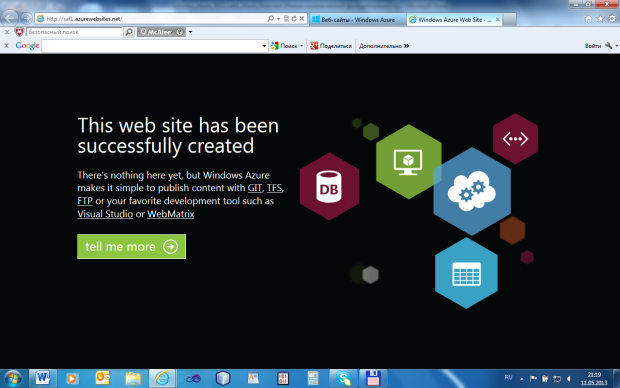Общее ознакомление с новой версией Windows Azure (2013)
Принципы и пример использования интерфейса Azure для работы с элементами: Web-сайты
Теперь попробуем работать с элементами, доступными в облаке. Кликните на названии вида элемента "WEB-САЙТЫ" слева. Если ВЫ уже создали Web-сайт в облаке, Вам будет выдана страница, подобная той, которая изображена на рис. 13.6, - таблица уже созданных элементов данного типа.
Предположим, мы хотим посмотреть этот Web-сайт. Его URL-адрес находится в правом столбце таблицы. Кликнув по этому адресу, визуализируем содержимое сайта ( рис. 13.7).
Теперь выйдите из режима просмотра сайта (он открылся на новой вкладке) и визуализируйте информацию о сайте для управления им. Для этого кликните по имени сайта в облаке (слева в таблице). Переходим к странице, изображенной на рис. 13.8.
Вверху Вам предлагается меню действий над сайтом – мониторинг, настройка и т.д. Кликнув по соответствующему пункту меню, перейдете к соответствующей странице.
Обратите внимание на большую стрелку в кружке слева вверху. Это возможность возврата к предыдущей выбранной странице. Наведите на нее курсор мыши, при этом она перейдет в активное состояние. Кликните по ней и вернитесь к предыдущей странице.
Вот практически и все основные принципы нового интерфейса Azure, с которыми Вам необходимо освоиться.
Выход из системы
Для выхода из новой версии Windows Azure войдите в меню пользователя, для чего кликните по Вашему имени пользователя, визуализируемом в правом верхнем углу страницы. Появится меню ( рис. 13.9), в котором выберите пункт Выход (второй сверху). Обратите внимание, что в этом же меню есть пункт перехода на предыдущую версию портала. В качестве эксперимента перед выходом можете воспользоваться им. Из старого портала возможен возврат обратно на новый.
Выход из Azure может занять продолжительное время.
В данной лабораторной работе Вы освоили "азы" использования Windows Azure. В лабораторных работах 2 – 4 Вы получите более подробные практические сведения по использованию различных компонент Windows Azure.
Литература
К данной вводной лабораторной работе специальной литературы не предусмотрено. Вы сможете оперативно получать нужную Вам конкретную информацию об Azure и ее возможностях, двигаясь по меню (страницам) системы.